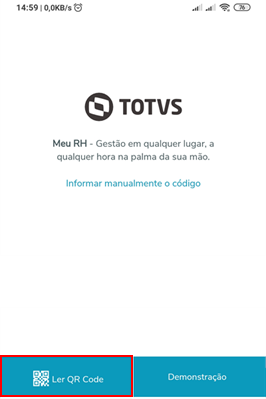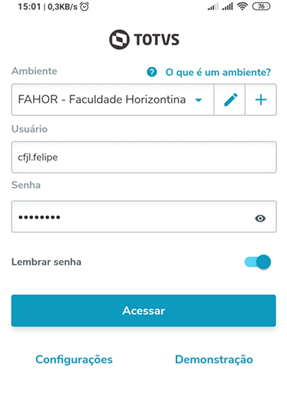Meu RH
Revisão de 13h22min de 17 de setembro de 2020 por Felipe (discussão | contribs) (→2º Habilitando o aplicativo)
AAA0XX - O aplicativo Meu RH visa oferecer mobilidade aos colaboradores e facilitar o registro do ponto (nessa época de pandemia), além de agilizar o processamento do ponto pele departamento de RH. Além disso, você terá acesso ao demonstrativo de pagamento (salário) e outras funcionalidades.
Abaixo você confere instruções de como utilizar o aplicativo.
1º Instalação do aplicativo
- O aplicativo é instalado via loja de aplicativos do seu smartphone, podendo ser no Google Play ou na App Store. Para localizar o aplicativo procure por Meu RH. Abaixo prints de como é apresentado o aplicativo nas lojas.
| IOS | Android |
|---|---|
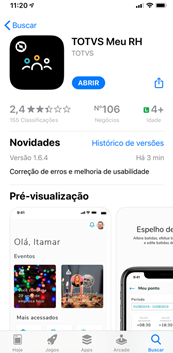
|
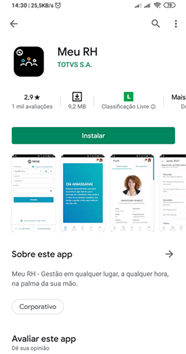
|
- O aplicativo é gratuito e nada será cobrado na sua assinatura. Clique em instalar.
2º Habilitando o aplicativo
- Antes do primeiro acesso é necessário habilitar o aplicativo. Essa habilitação configura o aplicativo para acessar os dados da sua instituição de ensino.
- Abra o aplicativo instalado em seu smartphone e clique no botão Ler QR Code.
- Nesse momento o aplicativo solicitará permissão para acessar a câmera de seu smartphone. Permita e aponte o leitor para o QRCode de sua instituição, exibido abaixo.
| CFJL | FAHOR |
|---|---|
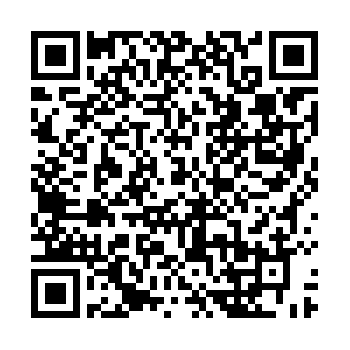
|
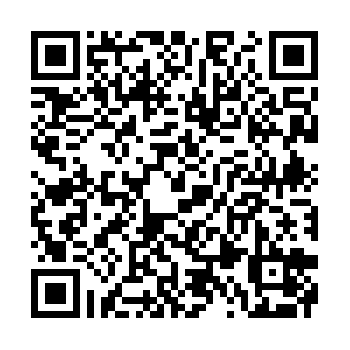
|
- Logo após realizar a leitura do QRCode, será exibida a tela abaixo.
- Informe seu Usuário e Senha de acesso ao sistema/portal, e marque a opção Lembrar senha.
- Clique em Acessar;
- Se tudo ocorreu bem, agora você está acessando o Meu RH.
3º Utilizando o aplicativo
- Registrar batida de ponto - Como fazer o registro de batidas do ponto via aplicativo Meu RH.